Mainos
Puhelimesi voi muodostaa yhteyden langattomaan verkkoon, mutta kannettava tietokoneesi ei voi? Älä huoli, olemme saaneet sinut suojaamaan.
Tänä kesänä olen asunut Airbnb kun siirryt väliaikaisesti töihin. En tarvitse paljon kuin puhdas sänky ja luotettava WiFi-yhteys, joten kun kannettavan tietokoneeni ei pystynyt muodostamaan yhteyttä, olin turhautunut. Eikö WiFi ole kannettavassa tietokoneessa? Sopimuksen rikkoja.
Yritin jokaista kirjan temppua vianmääritys kannettavan tietokoneen Internet-yhteydestä Kuinka korjata langaton Internet-yhteys WindowsissaHaluatko saada vahvan ja vakaan langattoman Internet-yhteyden? Ongelma voi johtua laitteistosta tai Windowsista. Tässä on joitain vianetsintävinkkejä. Lue lisää . "Kuinka on, että älypuhelimeni muodostaa yhteyden langattomasti WiFi-verkkoon, mutta kannettavan tietokoneeni ei?" Ajattelin. Tunnit tutkimukset (ja tarkistaminen ihmisiltä, jotka tuntevat verkonhallinnan paremmin kuin minä) osoittivat vain umpikujat.
Lopuksi ajattelin itselleni: “Olen kytkenyt älypuhelimen datayhteyden kannettavaan tietokoneeseen aiemmin ja se on aina toiminut täydellisesti. Mietin, voisinko tehdä saman WiFi-yhteydellä? ”
Osoittautuu, että pystyt - ja se on aika helppoa.
Mitä tarkalleen teemme täällä?
Ajattelin alun perin tämän tekevän älypuhelimestani WiFi-toistimen, mutta se ei ole oikea termi, kuten kohdassa selitetään Yksinkertaistettu langaton verkko: ehdot, jotka sinun pitäisi tietää Yksinkertaistettu langaton verkko: ehdot, jotka sinun pitäisi tietääTiedätkö eron "tukiaseman" ja "ad hoc -verkon" välillä? Mikä on "langaton toistin" ja kuinka se voi parantaa kotiverkkoasi? Lue lisää . Osoittautuu, että älypuhelimen muuttaminen luotettavaksi on todella helppoa langaton silta: laite, joka muodostaa yhteyden langattomasti Internetiin ja sallii muiden laitteiden muodostaa yhteyden johtojen kanssa.
Lue ohjeet ja muut käyttötapaukset. Nämä ohjeet ovat Androidille, mutta jos sinulla on iPhone, voit ehkä noudattaa sitä oikea sovellus, joka mahdollistaa jakamisen MyWi: Paras tapa jakaa iOS-laitteella [iOS, Cydia]Monet matkapuhelinoperaattorit tarjoavat kyvyn jakaa, mutta jotkut eivät, ja monet niistä, jotka veloittavat hulluja summia kuukaudessa. Internet-yhteytesi jakaminen toisen laitteen kanssa on uskomattoman hyödyllistä ja ... Lue lisää .
Tietojen jakaminen vs. WiFi
Muista, että jakaminen antaa sinun jakaa yhden laitteen Internet-yhteyden toisen laitteen kanssa. Jos älypuhelimesi on kytketty mobiilitietoihin (3G, 4G, LTE jne.) Ja otat käyttöön jakamisen, jaat puhelimesi datayhteyden. Tämä tarkoittaa, että matkapuhelinoperaattorisi voi veloittaa sinulta sen, jos hän veloittaa sinulta megatavua tai gigatavua.
Toisaalta, jos älypuhelimesi on yhteydessä WiFi-verkkoon (johon sinulla todennäköisesti on pääsy tai voit pyytää salasanaa kotona, koulu, työ, kahviloissa, hotelleissa, lentokentillä jne.) ja otat käyttöön jakamisen, jaat puhelimesi WiFi-yhteyden, joka ei maksa sinulle ylimääräistä (mikä voi olla myös kätevää, jos oleskelet jossain, joka rajoittaa laitteiden määrää, johon voit muodostaa yhteyden WiFi).
Mitä tarvitset
Tarvitset älypuhelimen tai Android-laitteen, joka tukee jakoa. Entä jos operaattorisi ei salli sitä? Pienellä vaivalla voit Ota jako käyttöön minkä tahansa kantoaallon kanssa Kuinka saada kytketty Android-yhteys millä tahansa operaattorilla, milloin tahansaMinkä tahansa Android-puhelimen jakamiseen on tapoja, vaikka operaattori olisi poistanut jakamisen käytöstä. Ensimmäinen tapa, jonka käsittelemme täällä, ei vaadi juuria (vaikka juurtuneilla käyttäjillä on enemmän vaihtoehtoja). Lue lisää , milloin vain.
Jos käytät USB-jakoa (jota suosittelen), tietysti tarvitset myös USB-kaapelin, joka voi yhdistää älypuhelimen kannettavaan tietokoneeseen.

Voit jakaa Bluetoothilla nipistellä, mutta se tulee hitaammaksi Jakaminen: Kuinka yhdistää mobiili Internet tietokoneeseen tai kannettavaan tietokoneeseenTietojen jakamisella voit käyttää mobiili-Internetiäsi tietokoneellasi, kannettavalla tietokoneella tai tablet-laitteella missä tahansa. Tarvitset vain Android-puhelimen. Lue lisää .
Jos sinulla on onni, että sinulla on Nexus-puhelimen tai OnePlus One -puhelimen kaltainen älypuhelin, sinun ei tarvitse erityissovellusta jaon määrittämiseen, eikä sen tarvitse juurtua. Tietysti oppiminen kuinka juurruttaa Android Täydellinen opas Android-puhelimen tai -tabletin juurtumiseenJoten haluat juurruttaa Android-laitteen? Tässä on kaikki mitä sinun tarvitsee tietää. Lue lisää voi olla arvokasta joka tapauksessa, jos haluat tehdä enemmän laitteesi kanssa.
Ohjeet
Avaa ensin Android-järjestelmän asetukset. Napauta sitten Langattomat ja verkot -kohdassa Lisää > Jakaminen ja kannettava hotspot.
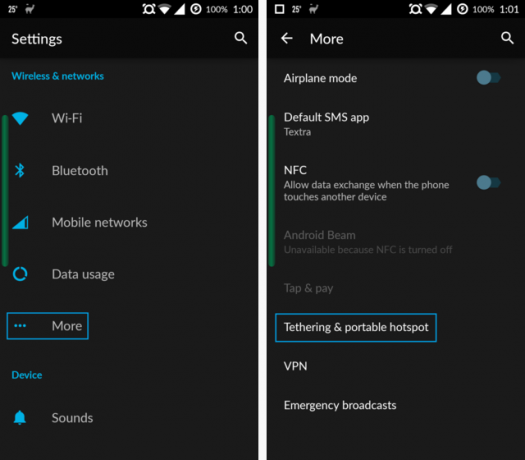
Seuraavaksi haluat varmistaa, että USB on kytketty kannettavaan tietokoneeseen.

Kytke sitten USB-jako asetus.
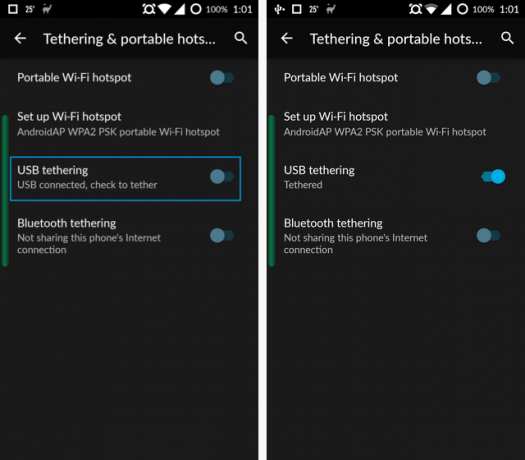
Odotetut nopeudet
Yritän antaa sinulle kuvan siitä nopeudesta, jota voit odottaa, kun käy älypuhelimesi läpi antaaksesi kannettavallesi Internet-yhteyden.
Tavallisella Ethernet-kaapeliyhteydellä sain nämä nopeudet:

Ja nämä olivat nopeuksia, jotka minulla oli, kun liitin tietokoneeni älypuhelimeen USB-kaapelilla:

Latauksesta 31,63Mbps (megabitti sekunnissa) tuli 4.51Mbps, kun menin USB: lle. Se on vain 14% alkuperäisestä latausnopeudesta. Latausnopeuteni ei kärsinyt niin paljon, 5,20–2,31 Mbps. Se on 45% alkuperäisestä latausnopeudesta.
Selaat todennäköisesti tavallista hitaammin. Tietenkin, tämä on epätieteellinen testi, joten mittarilukema voi vaihdella. Se kannattaa lukea vähän ymmärrä Internetin nopeus Internet-nopeuden ymmärtäminenJoten maksat tietystä Internet-nopeudesta, mutta mitä tämä nopeus oikeastaan tarkoittaa? Kuinka nopea se on? Ja miksi se näyttää toisinaan niin hitaalta? Lue lisää . Voit testata Internet-nopeutesi kuten minäkin speedtest.net.
Matkaviestinnän poistaminen käytöstä
Ensisijainen asia, joka sinun on muistettava (ja tämä on tupla ihmisille, jotka käyttävät tätä temppua matkoilla, kuten minä), on, että WiFi voi katkaista yhteyden! Minun mielestäni ajattelee lakiesitystäsi, joka kohtaaisi, jos katsot HD-videoita Netflixissä kannettavalla tietokoneellasi käyttäessäsi tietämättä tietosuunnitelmaasi WiFi: n sijaan.
Joten kun käytät tätä temppua, varmista aina, että tietoyhteytesi on turvallisesti vinossa sijainti - suositeltava, vaikka sinulla olisi ns. "rajaton" tietosuunnitelma. Rajoittamattomat suunnitelmat monilla suurilla liikenteenharjoittajilla sisältävät hienotunteen, joka osoittaa, että he pidättävät oikeuden kuristaa tai tietyissä tapauksissa katkaista tietosi, jos ylität ”kohtuulliset” määrät. He voivat tai eivät edes täsmentää, mitä "kohtuullinen" tarkoittaa heille.
Onneksi ilmainen ja kevyt sovellus EZ Wifi -ilmoitus voi antaa sinulle ilmoituksen, kun yhteys muuttuu.
Jos et halua ladata toista sovellusta, vaan olet jo tehokkaan Android-automaatiosovelluksen fani Tasker ja Internet-automaatiopalvelu IFTTT (Jos tämä sitten niin), voit suorittaa sama asia Tasker ja IFTTT: Täydellinen automaatioduo Duo AndroidilleTasker automatisoi kaiken mitä ajattelet Android-laitteellasi ja IFTTT automatisoi verkkopalvelut. Yhdessä käytettynä ei ole mitään mitä et voi tehdä. Lue lisää noilla työkaluilla.
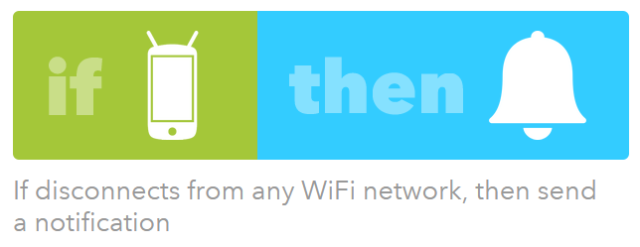
Muut käyttötavat
Tämä jako temppu on hyödyllinen myös, jos tietokoneesi ei tue langatonta yhteyttä. Tämä johtuu siitä, että kun tietokone on kytketty USB: n välityksellä, sitä pidetään langallisena yhteytenä.
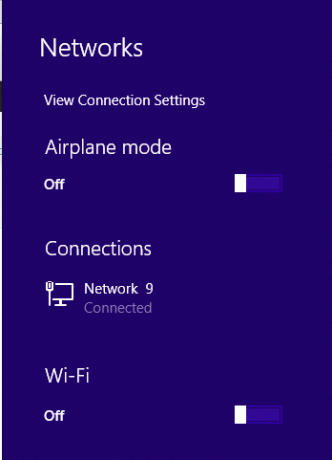
Tämä tarkoittaa, että se voi olla nopea korjata, jos kannettavan tietokoneesi langaton kortti on rikki tai sitä ei ole.
Se on myös nopea ja helppo tapa kytkeä Vadelma Pi Vadelma Pi: epävirallinen opasOlitpa nykyinen Pi-omistaja, joka haluaa oppia lisää, tai tämän luottokorttikokoisen laitteen potentiaalinen omistaja, tämä ei ole opas, jonka haluat unohtaa. Lue lisää Internetiin, jos sinulla ei ole varaosa Ethernet-kaapelia sen tukemiseksi.
Mikä parasta, niin kauan kuin älypuhelimesi on kytketty USB: n kautta, sen akku on täysin latautunut.
Mitä mieltä sinä olet?
Voitteko ajatella muita käyttötapoja Android-puhelimen langattoman verkon kytkemiseen tiedon sijaan kannettavaan tietokoneeseen? Onko sinulla erilainen tapa saada tämä aikaan?
Ja jos olet markkinoida Wi-Fi-USB-sovitinta 7 parasta Wi-Fi-USB-sovitintaWi-Fi-USB-sovittimet ovat helppo tapa lisätä Wi-Fi-yhteydet mihin tahansa laitteeseen. Tässä on joitain parhaista Wi-Fi-USB-sovittimista. Lue lisää , tutustu parhaiden luetteloomme ennen ostamista.
Vancouveriin pohjautuva tavoitteleva viestinnän ammattilainen, joka tuo ripauksen tekniikkaan ja muotoiluun kaikkeen, mitä teen. BA Simon Fraserin yliopistosta.